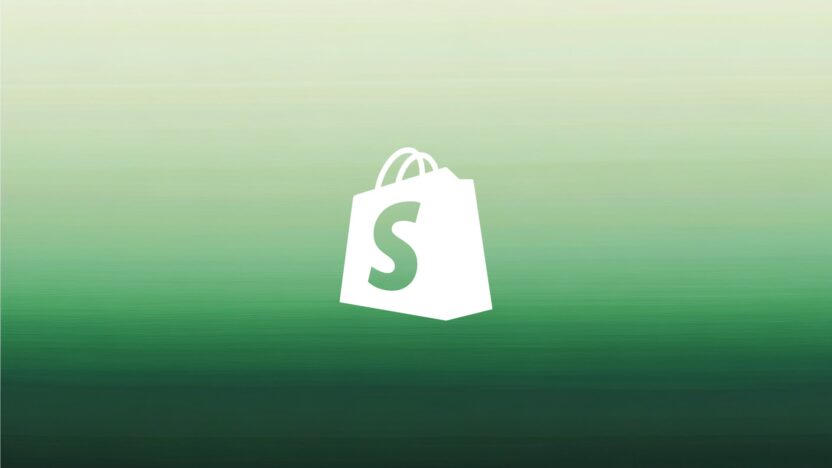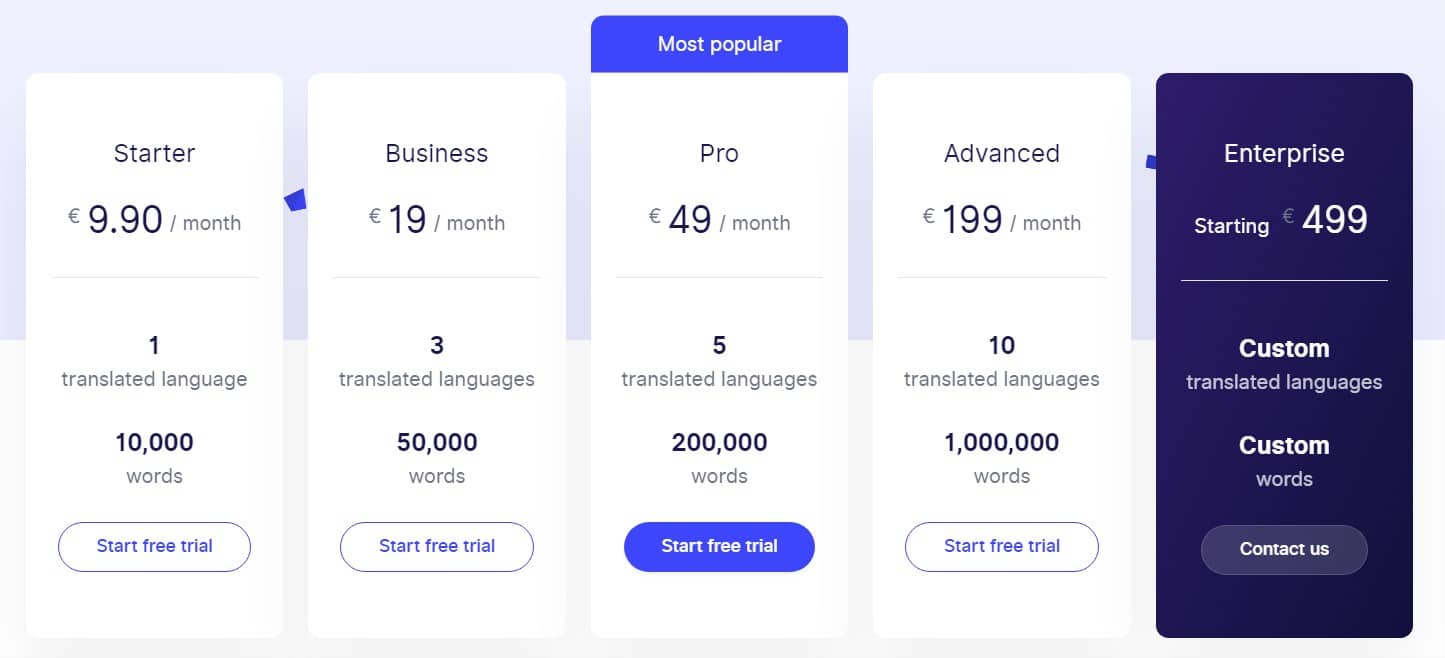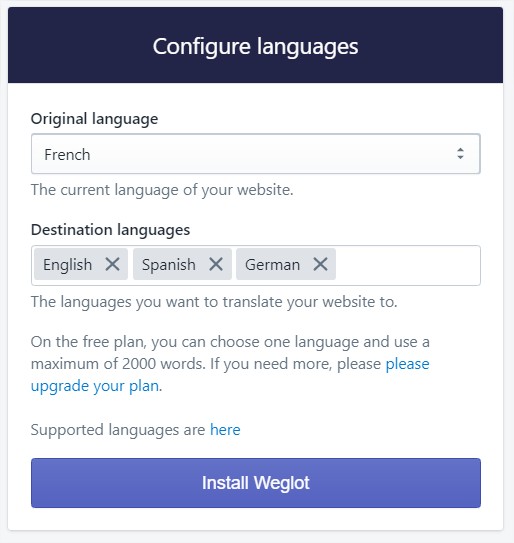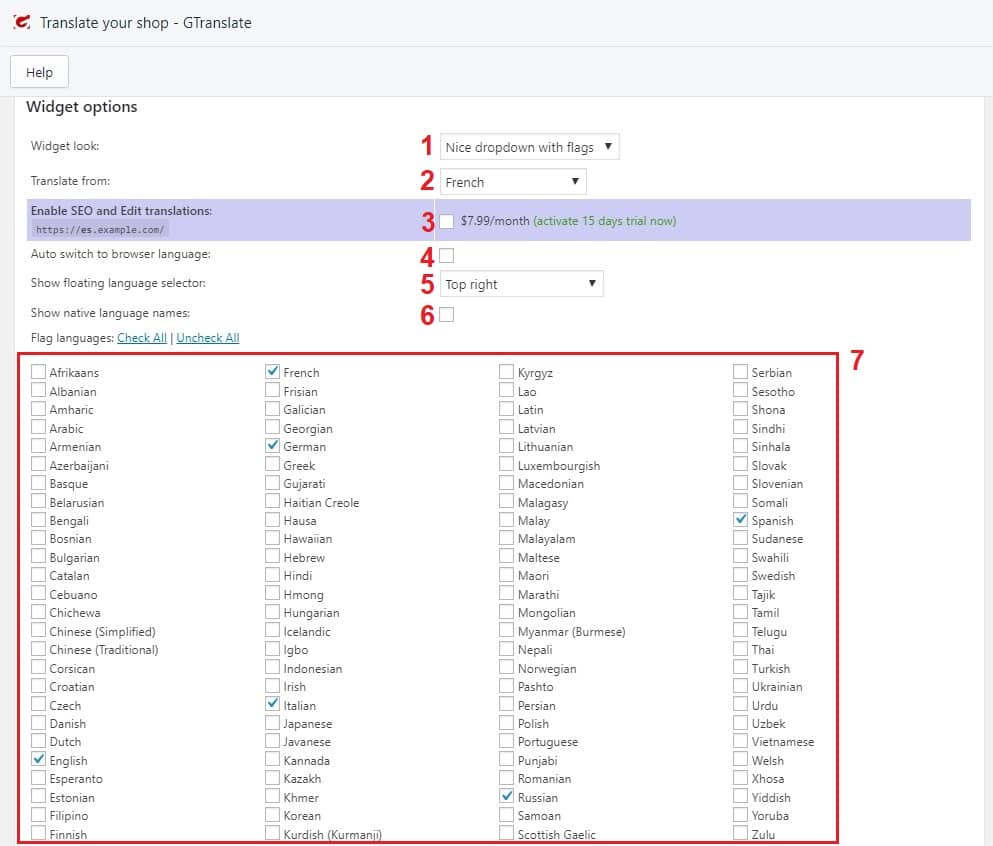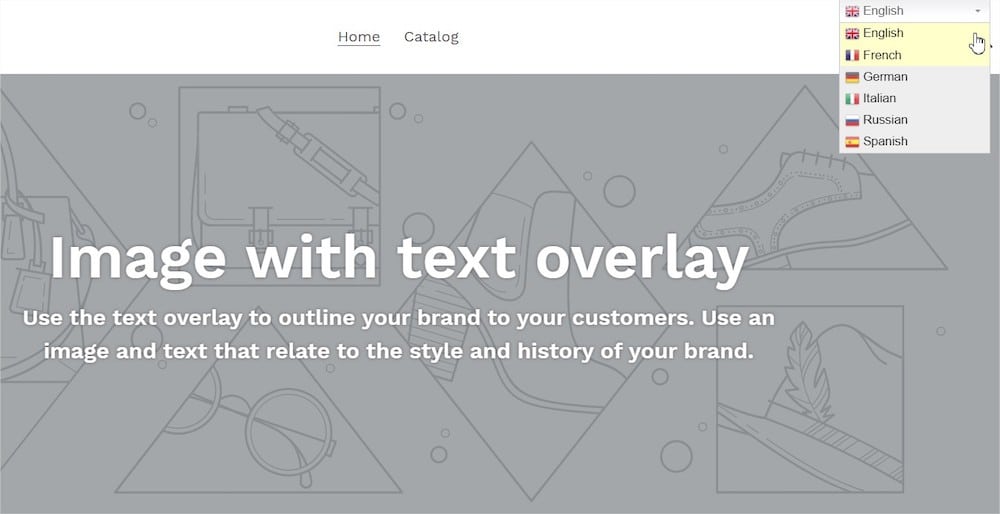Vous avez une boutique Shopify où vous vendez vos produits dans une seule langue mais vous souhaitez proposer vos produits à d’autres pays qui parlent une langue différente de celle actuellement présente sur votre site ?
Il existe plusieurs moyens pour rendre votre boutique en ligne multilingue et ouvrir votre commerce à de nouveaux marchés internationaux. Parmi ces moyens nous pouvons retrouver les suivants :
- Créer une nouvelle version du site traduit, par un traducteur, dans la langue ciblée
- Ajouter le widget de Google Translate
- Utiliser une application Shopify d’internationalisation
C’est à cette dernière méthode que nous allons nous intéresser car il se trouve que c’est la plus simple et rapide à mettre en place sous Shopify.
Voici donc les meilleures applications, à l’heure actuelle, pour rendre votre site Shopify multilingue et comment les installer sur votre boutique.
WeGlot
C’est l’une des meilleures applications de traduction pour Shopify mais aussi pour d’autres sites e-commerce tel WooCommerce ou PrestaShop.
En installant WeGlot sur votre boutique vous pourrez profiter d’une traduction automatique de votre site grâce aux outils de machine learning qu’utilise l’application. Néanmoins vous gardez la main sur la traduction de votre site en ayant la possibilité de modifier les textes traduits automatiquement par l’application.
Avec WeGlot vous obtenez donc une application avec une installation rapide qui détecte votre contenu, le traduit de manière automatisée mais que vous pouvez personnaliser à volonté.
[epcl_box type= »notice »]À l’installation vous profiterez d’un plan gratuit qui vous permet de traduire votre boutique en une langue et pour une limite de 2000 mots. Cependant si vous souhaitez aller plus loin avec l’application pour traduire votre boutique en plusieurs langues et augmenter le nombre de mots traduits vous pourrez choisir un des différents plans que propose l’application, allant de 9,90€/mois à plus de 499€ selon vos besoins.[/epcl_box]
Voici les détails des plans que propose WeGlot que l’on peut retrouver directement sur leur site :
Pour installer et configurer WeGlot, rendez-vous dans l’App Store de Shopify, recherchez l’application avec la barre de recherche en tapant « WeGlot » et ajoutez l’application à votre boutique.
Ouvrez ensuite l’application, elle sera présente dans l’onglet « Applications » de votre site Shopify. Vous devrez créer un compte pour commencer à l’utiliser, renseignez votre e-mail et choisissez un mot de passe.
Ceci fait, l’application vous demande (en anglais) la langue actuelle de votre boutique ainsi que les langues dans lesquelles vous souhaitez traduire votre site internet.
Par exemple, si vous souhaitez que votre boutique actuellement en français soit traduite en anglais, espagnol et allemand renseignez les champs comme tel :
[epcl_box type= »success »]Après avoir terminé cette simple configuration de l’application, vous pourrez retourner sur votre boutique et apprécier la traduction automatique de l’application.[/epcl_box]
Pour changer la langue de votre site utilisez l’onglet, en bas à droite, qui a été ajouté à votre site par WeGlot :
Si vous souhaitez changer une ou plusieurs traductions créées automatiquement, vous pouvez vous rendre dans l’application WeGlot et cliquer sur le bouton « Edit my translations ». Vous serez redirigé vers un tableau de bord sur le site WeGlot contenant toutes les traductions disponibles sur votre site :
Cliquez sur la traduction que vous souhaitez modifier (« French > English » par exemple) pour accéder à la liste des textes traduits sur votre boutique que vous ainsi éditer et personnaliser à votre guise :
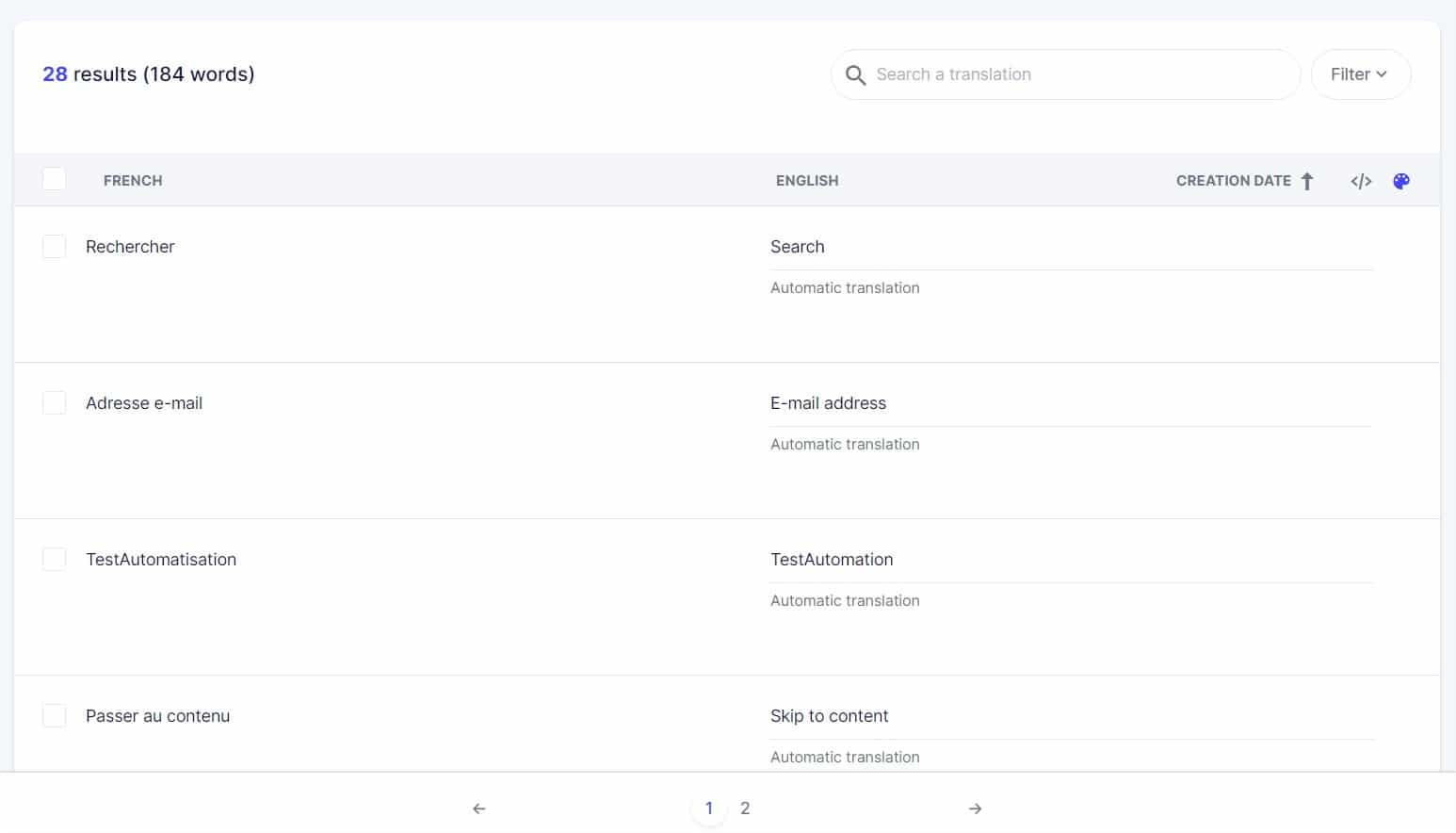
[epcl_box type= »information »]À lire aussi : Comment changer le nom de domaine d’une boutique Shopify ?[/epcl_box]
GTranslate
Si vous souhaitez rendre accessible votre boutique au plus grand nombre sans frais, alors GTranslate sera l’application qui vous sera destinée. Grâce à son offre gratuite vous pouvez traduire votre site web dans plusieurs langues en automatique.
GTranslate utilise le service de Google Translate pour faire la traduction de votre site et donc contrairement aux autres applications de traductions, vous pouvez rendre votre site multilingue sans dépenser un centime.
[epcl_box type= »error »]Seulement, dans cette version non-payante de l’application votre boutique ne sera pas optimisée dans son référencement pour les nouveaux pays que vous souhaitez cibler. Vous n’aurez pas ailleurs pas la possibilité de modifier les traductions automatiques.[/epcl_box]
Il existe néanmoins des offres payantes vous permettant d’avoir des options plus avancées avec l’application, par exemple pour optimiser votre SEO ou éditer les textes traduits.
Voici la grille des prix actuels que propose GTranslate pour ses offres payantes :
Dans sa version gratuite, GTranslate est rapide et simple à configurer. Après avoir ajouté l’application à votre boutique grâce à l’App Store de Shopify en recherchant l’application « GTranslate » vous pourrez accéder à l’application sur votre boutique.
A l’ouverture, un ensemble d’option vous sera proposé, voici quelques indications sur ces options.
- Sélectionnez l’apparence du bouton (widget) qui apparaîtra sur votre site pour changer la langue de ce dernier.
- Renseignez la langue originelle de votre boutique
- Cochez cette option si vous souhaitez passer à une offre payante et « débloquer » l’optimisation SEO et l’édition des traductions.
- En cochant cette case votre site web sera traduit automatiquement dans la langue du navigateur du visiteur qui n’aura donc pas à sélectionner sa langue via le bouton/widget.
- Déterminez la position de votre bouton permettant le changement de langue (Top = Haut, Bottom = Bas, Right = Droite, Left = Gauche). Exemple : « Top right », le bouton sera en haut à droite de votre site.
- Permet d’afficher les langues présentées ci-dessous dans leur traduction native, par défaut elles sont en anglais.
- Sélectionnez toutes les langues disponibles sur votre site. Il n’y a pas de limite, même dans l’offre gratuite !
[epcl_box type= »error »]Après avoir configuré toutes les options selon vos besoins n’oubliez pas d’enregistrer vos modifications avec le bouton « Save Changes ».[/epcl_box]
Retournez sur votre site un nouveau bouton sera apparu ; au clic, une liste déroulante s’ouvrira avec l’ensemble des langues que vous avez sélectionné et dans lesquelles votre site peut être traduit :
Conclusion
Vous avez maintenant les clés pour la transformation de votre site Shopify en boutique multilingue, grâce à ces 2 applications avec un objectif similaire mais des offres différentes que vous pourrez choisir selon vos besoins.
N’hésitez pas à poster une annonce gratuite sur Codeur.com pour trouver rapidement l’aide d’un freelance qui pourra vous aider à rendre votre boutique multilingue.
[epcl_box type= »notice »]Pour des traductions professionnelles, vous pouvez aussi commander vos textes sur Traduc.com.[/epcl_box]